XAML_BOOKLIN200
Osnovni podaci
| Oznaka | XAML_BOOKLIN200 |
| Naziv | Upis/izmjena/pregled linije s automatskim kreiranjem stavaka |
| Opis | Upis, izmjena i pregled dokumenta linije s automatskim kreiranjem stavaka |
Namjena
Modul XAML_BOOKLIN200 koristi se za:
- upis dokumenta linije,
- pregled i izmjenu upisanih podataka linije te
- upis, izmjenu i brisanje stavki (postaja).
Poziva se odabirom funkcije za upis, izmjenu ili pregled linije s ribona ili kontrolne ploče u kontekstu rada s aplikacijom Upravljanje linijama, na nivou mape Linije.
Karakteristike
- Upisom stavki (postaja) u odlaznom smjeru linije automatski su kreirane i stavke u povratnom smjeru linije. Upisana linija uvijek ima i odlazni (A) i povratni (B) smjer.
- Linija mora imati upisane barem dvije postaje.
- Kao stavke dokumenta linije mogu se upisati samo zaključane postaje.
- Oznaka linije je jedinstven podatak. Pokušaj višestrukog unosa dokumenta linije s istom oznakom rezultira pogreškom ‘Linija s istom oznakom je već upisana u sustav.’ (BOOKLIN_1004).
- Numerička oznaka postaje je jedinstven podatak. Pokušaj višestrukog upisa postaje s istom numeričkom oznakom rezultira pogreškom 'Postaja s istom numeričkom oznakom je već upisana u liniju.' (BOOKLIN_1035).
Izgled ekrana
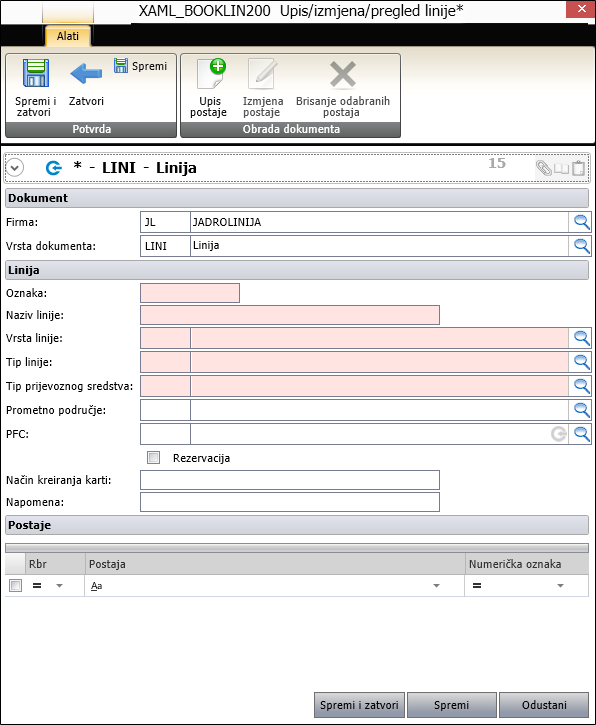
Kratak opis modula
Funkcije rada s modulom (ugrađene u ribon)
| Oznaka | Opis |
|---|---|
| Potvrda | |
Spremi i zatvori  |
Spremanje izmjena i zatvaranje ekrana |
Zatvori  |
Zatvaranje ekrana modula bez spremanja izmjena |
Spremi  |
Potvrda upisanih podataka bez zatvaranja ekrana |
| Obrada dokumenta | |
Upis postaje  |
Odabirom funkcije za upis nove stavke otvara se ekran modula s praznim poljima za upis podataka. Nakon upisa i spremanja podataka, stavke se prikazuju unutar tabličnog prikaza modula. |
Izmjena postaje  |
Funkcija za izmjenu podataka upisane stavke. Odabirom funkcije za izmjenu stavke otvara se ekran modula s upisanim podacima. Nakon upisa i spremanja podataka, stavke se prikazuju unutar tabličnog prikaza modula. |
Brisanje odabranih postaja  |
Funkcija za brisanje označenih stavki. |
Standardno zaglavlje dokumenta
| Oznaka | Opis |
|---|---|
| OPP* | Operativni protokol - identifikacijski broj dokumenta |
| Mapa* | Identifikacijski broj mape |
| Datum upisa* | Datum upisa dokumenta (dd.mm.gggg), sistemski datum |
| St* | Oznaka/broj faze posla u kojoj se nalazi dokument |
| Pozicija* | Oznaka pozicije |
| Napomena* | Opisno polje mape |
 ** ** |
Otvaranje modula za pregled i upis priloga dokumenta |
 ** ** |
Otvaranje modula za pregled dnevnika rada s dokumentom |
 ** ** |
Otvaranje modula za pregled i upis nota dokumenta |
*podaci koji se u sustav upisuju prilikom izrade radne mape i dokumenta i koji se ne mogu mijenjati (upisivati) kroz aktivni modul
**funkcije su aktivne samo za upisani dokument
Osnovni podaci linije
| Oznaka | Opis |
|---|---|
| Dokument | |
| Firma | Oznaka i naziv firme. Firma se izabire iz izbornika pomoćne liste, a odabir potvrđuje funkcijom Prenesi/ Prenesi i zatvori. |
| Vrsta dokumenta | Oznaka i naziv vrste dokumenta. Vrstu dokumenta izabrati iz izbornika pomoćne liste, a odabir potvrditi funkcijom Prenesi/ Prenesi i zatvori. |
| Linija | |
| Oznaka | Polje za upis oznake linije |
| Naziv linije | Polje za upis naziva linije |
| Vrsta linije | Oznaka i naziv vrste linije. Vrstu linije izabrati iz izbornika pomoćne liste, a odabir potvrditi funkcijom Prenesi/ Prenesi i zatvori. |
| Tip linije | Oznaka i naziv tipa linije. Tip linije izabrati iz izbornika pomoćne liste, a odabir potvrditi funkcijom Prenesi/ Prenesi i zatvori. |
| Tip prijevoznog sredstva | Oznaka i naziv tipa prijevoznog sredstva. Tip prijevoznog sredstva izabrati iz izbornika pomoćne liste, a odabir potvrditi funkcijom Prenesi/ Prenesi i zatvori. |
| Prometno područje | Oznaka i naziv prometnog područja. Prometno područje izabrati iz izbornika pomoćne liste, a odabir potvrditi funkcijom Prenesi/ Prenesi i zatvori. |
| PFC | Oznaka i naziv profitnog centra. Profitni centar izabrati iz izbornika pomoćne liste, a odabir potvrditi funkcijom Prenesi/ Prenesi i zatvori. |
| Rezervacija | Oznaka/kućica da li je za liniju potreban upis rezervacije |
| Način kreiranja karti | Polje za upis načina kreiranja karti |
| Napomena | Polje za upis napomene |
Tablični prikaz
| Oznaka | Opis |
|---|---|

|
Oznaka/kućica za označavanje retka (stavke) |
| Rbr | Redni broj postaje u liniji |
| Postaja | Naziv postaje |
| Numerička oznaka | Numerička oznaka postaje |
Alatna vrpca

| Oznaka | Opis |
|---|---|
| Spremi i zatvori | Spremanje izmjena i zatvaranje ekrana |
| Spremi | Potvrda upisanih podataka bez zatvaranja ekrana |
| Odustani | Zatvaranje ekrana modula bez spremanja izmjena |
Napomena: Ukoliko prilikom spremanja sva polja nisu ispravno ispunjena, sustav će prikazati upozorenje pokraj pripadajućih polja.
Način rada
Modul se može aktivirati u jednom od dva načina rada:
- upis novog dokumenta linije
- izmjena dokumenta
Procedura rada za upis dokumenta i stavki:
- Upis podataka u zaglavlje dokumenta (vrsta linije, tip linije,...). Minimalno upisati obvezne podatke!
- Upis stavke u dokument klikom na funkciju Upis postaje.
- Upis podataka u novootvorenom ekranu modula (postaja).
- Spremanje podataka klikom na Spremi.
- Za dodavanje novih stavki opet kliknuti na Upis postaje i spremiti upisane podatke.
- Spremiti podatke i zatvoriti modul klikom na Spremi i zatvori s ribona.
Upisani dokument prikazat će se unutar tabličnog prikaza modula XAML_BOOKLIN100.
Napomena: Kroz administraciju linijskog prometa prethodno je potrebno upisati vrste i tipove linija, te tipove prijevoznih sredstava.
Spremanje podataka
Kod prikaza ekrana modula u modalnom dijalogu, funkcije za pohranu podataka nalaze se u dnu ekrana, a u slučaju prikaza preko cijele stranice koriste se funkcije s alatne vrpce ribona. Po upisu i spremanju upisanih podataka, dokument i stavke dostupni su daljnji rad. Prilikom uspješne pohrane dokumenta u sustavu, dokument će dobiti identifikacijski broj - OPP.
Ukoliko neko od obveznih polja nije ispunjeno, neće se izvršiti pohrana podataka dok se ne zadovolje minimalni kriteriji za upis. U slučaju nezadovoljavanja minimalnih kriterija, modul će prikazati odgovarajuća upozorenja.
Izmjena podataka
Funkcija izmjene dokumenta linije aktivna je samo za upisani dokument i vidljiva je na alatnoj vrpci ribona kada se u radnom kontekstu sustava nalazi dokument vrste linija. Za izmjenu upisanog dokumenta vrste linija pozicionirati se na listu dokumenata, označiti dokument koji se mijenja i pozvati funkciju s alatne vrpce ribona za izmjenu dokumenta.
Rad s funkcijama modula
Upis nove stavke
- Nakon upisa zaglavlja dokumenta izabrati funkciju Upis postaje, s ugrađene alatne vrpce.
- Otvorit će se modul s praznim poljima za upis podataka.
-
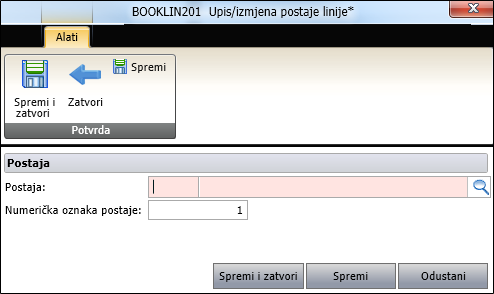
- Upisati podatke (ili odabrati podatke iz pomoćnih listi) u odgovarajuća polja.
- Spremiti podatke klikom na Spremi.
- Za upis nove stavke ponovno izabrati Upis postaje i ponoviti gore opisane korake rada.
- Po upisu svih stavki, spremiti upisane podatke odabirom funkcije Spremi/ Spremi i zatvori s alatne vrpce aktivnog modula.
- Upisani podaci prikazat će se unutar tabličnog prikaza modula XAML_BOOKLIN200.
Izmjena podataka stavke
- Iz liste upisanih stavki označiti stavku kojoj je potrebno izmijeniti podatke.
- Izabrati funkciju Izmjena postaje, s ugrađene alatne vrpce.
- Otvorit će se modul s upisanim podacima.
- Izmijeniti željene podatke.
- Spremiti podatke pozivom funkcije za spremanje Spremi i zatvori/ Spremi koja se nalazi u dnu ekrana, na alatnoj vrpci.
Ukoliko neko od obveznih polja nije ispunjeno, neće se izvršiti pohrana podataka dok se ne zadovolje minimalni kriteriji za upis. U slučaju nezadovoljavanja minimalnih kriterija, modul će prikazati odgovarajuća upozorenja.
- Izmijenjeni podaci prikazat će se unutar tabličnog prikaza modula XAML_BOOKLIN200.
Brisanje stavke
- Iz liste upisanih stavki označiti stavku koju je potrebno izbrisati klikom na praznu kućicu na početku retka (redak će poprimiti drugu boju).
- Izabrati funkciju Brisanje s ugrađene alatne vrpce (ribon).
- Potvrditi brisanje podataka.
- Spremiti podatke pozivom funkcije za spremanje Spremi i zatvori/ Spremi koja se nalazi u dnu ekrana, na alatnoj vrpci.
Kontrola i validacija podataka
BOOKLIN_1004 - Linija s istom oznakom je već upisana u sustav.
BOOKLIN_1028 - Nisu upisane postaje u odlaznom smjeru, kreiranje povratnog smjera nije moguće.
BOOKLIN_1035 - Postaja s istom numeričkom oznakom je već upisana u liniju.
Vezana poglavlja
XAML_BOOKLIN100 - Pregled mape dokumenata linija
Rad s formama za upis podataka
Ugradnja u sustav
Modul se ugrađuje na alatnu vrpcu ribona ili na kontrolnu ploču u radnom kontekstu aplikacije Upravljanje linijama. Kreiraju se akcije za poziv modula u modu za upis i izmjenu dokumenta.
Upis dokumenta linije s automatskim kreiranjem stavaka
Postavke akcije za upis dokumenta linije s automatskim kreiranjem stavaka (na kontrolnoj ploči)
| Postavke | |
| Način otvaranja | Modalni dialog |
| Aktivacijska akcija | Upis dokumenta |
| Prečac | Preporučeni prečac: F6 |
| Radna vrsta dokumenta | - |
| Radni format dokumenta |
- |
| Filter | |
|---|---|
| Filter aktivnosti | Aplikacija, vrsta mape, posao |
| Mapiranje parametara | |
| OPP mape | OPP aktivne mape |
| OPP dokumenta | - |
Izmjena dokumenta linije s automatskim kreiranjem stavaka
Postavke akcije za izmjenu dokumenta linije s automatskim kreiranjem stavaka (na kontrolnoj ploči)
| Postavke | |
| Način otvaranja | Modalni dialog |
| Aktivacijska akcija | Izmjena dokumenta |
| Prečac | Preporučeni prečac: F2 |
| Radna vrsta dokumenta | - |
| Radni format dokumenta |
- |
| Filter | |
|---|---|
| Filter aktivnosti | Aplikacija, vrsta mape, posao, format dokumenta |
| Mapiranje parametara | |
| OPP mape | OPP aktivne mape |
| OPP dokumenta | OPP aktivnog dokumenta |
Pregled dokumenta linije s automatskim kreiranjem stavaka
Postavke akcije za pregled dokumenta linije s automatskim kreiranjem stavaka (na kontrolnoj ploči)
| Postavke | |
| Način otvaranja | Modalni dialog |
| Aktivacijska akcija | Pregled dokumenta |
| Prečac | Preporučeni prečac: Alt+F2 |
| Radna vrsta dokumenta | - |
| Radni format dokumenta |
- |
| Filter | |
|---|---|
| Filter aktivnosti | Aplikacija, vrsta mape, posao, format dokumenta |
| Mapiranje parametara | |
| OPP mape | OPP aktivne mape |
| OPP dokumenta | OPP aktivnog dokumenta |

